¡Gracias a poner un enlace a este tutorial al mostrar tu realización en un sitio web, foro o en un mail!
Tutorial de Fairymist, puedes encontrar el original aquí.

Un millón de gracias por permitirme traducir
tus maravillosos tutoriales, Michèle.
Con tu resultado, puedes hacer firmas, websets, cartas de incredimail, etc.
Por favor, crédito a Tati Designs, gracias.
Materiales
PSPX2 (puedes utilizar cualquier versión).
Descarga el material del tutorial aquí:

Filtros (puedes descargarlos aquí):
- Distort
- Graphic Plus
- Alien Skin Eye Candy 5 / Impact

IMPORTANTE
Está prohibido suprimir marcas de agua en el material proporcionado, cambiar el nombre de los tubes
o cambiar el orden con el fin de respetar el trabajo de los artistas.
- El tube de la mujer es de JHanna.
- El tube del paisaje es de Aclis.
- El tubo de la flor es de Psp4you.
- La máscara "1217491287_masques.jpg" es de Reveries.

Preparación
Duplicar los tubes y la máscara. Cierra los originales.
Pon la textura "texture-eau-zonelib11.jpg" en la carpeta de Texturas de tu PSP.
Instala los Filtros en la carpeta de "Complementos" de tu PSP.

Paso 1
Abrir una imagen transparente de 800x650 píxeles.
Paso 2
Prepara tu paleta de colores con dos colores de tu tube principal.
Para el tutorial: Primer plano: un color claro #8c6fb7
Segundo plano: un color oscuro #000000
Paso 3
Rellena la capa transparente con el color de fondo (¡botón derecho del ratón!).
Paso 4
Capas / Duplicar.
Imagen/Cambiar tamaño al 75% (cuida que no esté activada la opción "Cambiar tamaño de todas las capas").
Paso 5
Efectos/Efectos de Textura/Persianas, con el color de primer plano:

Paso 6
Efectos/Complementos/Distort/Turn your inside outside/100.
Con la herramienta de selección, selecciona la forma geométrica que se ha formado en el centro
y pulsa la tecla "Supr" del teclado. Anular la selección.
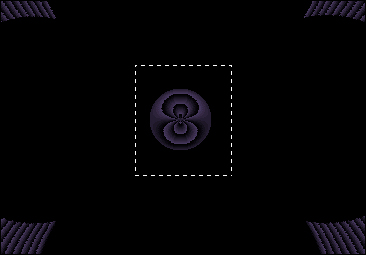
Paso 7
Efectos/Efectos 3D/Sombra de tu elección (en el tutorial: 4/4/50/20).
Repite con valores negativos: -4/-4/50/20.
Baja la opacidad de esta capa a 90.
Paso 8
Sitúate en la capa inferior, la "Trama 1".
Abre el tube "aclis_paisaje_06_09_2008.pspimage" o un tube de tu elección (paisaje, interior, flores, etc,...)
acorde con tu tube del personaje. Copiarlo y pegarlo como nueva capa.
Paso 9
Sitúate en la capa superior "Copia de Trama 1" (en la que usamos el filtro "Distort"en el Paso 6).
Abre el tube "bloempurple_psp4you.pspimage" o un tube de fantasía de tu elección.
Copiarlo y pegarlo como nueva capa. Sitúalo donde mejor te parezca.
Paso 10
Añade una nueva capa de trama y rellena con el color de primer plano.
Paso 11
Abre la máscara "1217491287_masques.jpg" en tu PSP.
En esta máscara: Imagen/Voltear. A continuación: Imagen/Espejo.
Vuelve a tu trabajo:
Capas/Nueva capa de máscara/A partir de una imagen.
Elige la máscara "1217491287_masques.jpg"/Selecciona "Luminosidad de origen" e "Invertir datos".
Ajustar/Nitidez/Enfocar más.
Fusiona grupo.
Paso 12
Si lo prefieres, puedes poner el tube decorativo (flores en el tutorial) por encima de la capa de la máscara.
Para hacer esto: Sitúate en la capa de las flores y Capas/Organizar/Traer al frente.
Paso 13
Así, ¡ahora estamos en la capa superior!
Abre el tube "JHanna_234_misted tube.pspimage" o un tube de tu elección.
Copia y pega como nueva capa.
En el tutorial, se ha cambiado el tamaño del tube al 75%.
Sitúalo en la esquina inferior derecha de tu trabajo.
Aplica una sombra si quieres (el tube del tutorial es misted y no se ha puesto sombra).
Paso 14
Imagen/Agregar bordes/Simétrico de 2 píxeles con el color de primer plano o un color de tu elección.
Paso 15
Efectos/Efectos de la imagen/Plegado de esquina, de la siguiente manera:
(color de primer plano y el color principal de tu paisaje, #944572 para el tutorial)
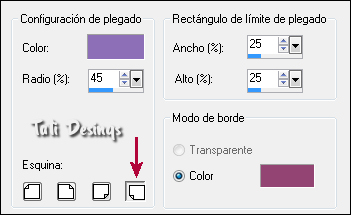
Paso 16
Capas/Convertir capa de fondo (= transformar el fondo en una capa normal).
Paso 17
Imagen/Cambiar tamaño al 90% (cuida que no esté activada la opción "Cambiar tamaño de todas las capas").
Paso 18
Con la herramienta "Lazo", selecciona la esquina inferior izquierda del tag de la siguiente manera:
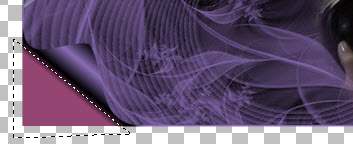
Pulse la tecal "Supr" del teclado. Anula la selección.
Paso 19
Efectos/Complementos/Alien Skin Eye Candy 5/Impact/Perspective shadow.
En "Settings", selecciona "Drop shadow, Blurry" por defecto, de la siguiente manera:
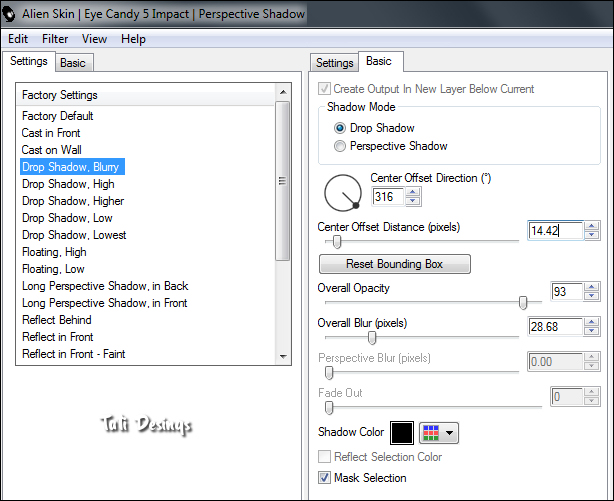
Paso 20
Añadir una nueva capa de trama.
Capas / Organizar / Bajar.
Paso 21
Pon tu color de primer plano del tubo central (el que utilizamos en el Paso 15
(rosa oscuro, #944572 para el tutorial). Rellena la nueva capa con este color.
Paso 22
Efectos/Complementos/Graphic Plus/Cross shadow, valores por defecto.
Paso 23
Añade una nueva capa de trama.
En el segundo plano, establece tu paleta de Materiales de la siguiente manera:
En el fondo, tu color oscuro del Paso 2. Selecciona la textura, como se muestra a continuación:

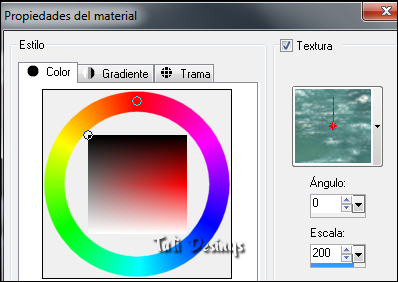
La textura seleccionada es "texture-eau-zonelib11.jpg".
Paso 24
Rellena la nueva capa con esta textura.
Tú decides si deseas cambiar el modo de mezcla de esta capa (en el tutorial se ha dejado en "Normal").
Paso 25
Añade una nueva capa de trama y rellena con un color claro de tu tube.
En el tutorial, se eligió el color rosa claro de las flores: #f6e1f4.
Paso 26
Abre la máscara "sc-edge026.jpg" en tu PSP.
Imagen/Girar a la derecha (ahora será horizontal).
Paso 27
Vuelve a tu trabajo:
Capas/Nueva capa de máscara/A partir de una imagen.
Elige la máscara "sc-edge026.jpg"/Selecciona "Luminosidad de origen".
Ajustar/Nitidez/Enfocar más.
Fusiona grupo.
Paso 28
Cambia el modo de la capa a "Sobrexponer" y baja la opacidad a tu gusto (en el tutorial, se bajó a 57).
Paso 29
Añade una nueva capa de trama y pon tu firma.
Paso 30
Imagen/Agregar bordes/Simétrico de 2 píxeles con un color de tu elección (para el tutorial: #cd5a9b rosa brillante).
Imagen/Agregar bordes/Simétrico de 10 píxeles con tu color de fondo (sin textura).
Imagen/Agregar bordes/Simétrico de 2 píxeles con un color de tu elección (para el tutorial: #cd5a9b rosa brillante).
Paso 31
Exporta tu trabajo como archivo .jpg optimizado y cambia el tamaño si es necesario.
¡Se acabó!
Espero que te haya gustado y que hayas disfrutado con él.

.:. Mi versión del tutorial .:.


.:. Si quieres enviarme tu trabajo con el resultado de esta traducción, ponte en contacto conmigo .:.
